برنامه f.lux برای تنظیم خودکار روشنایی مانیتور
 نور مناسب محل کار و تنظیمات بهینه روشنایی و کنتراست برای مانیتور شما از ضروری ترین موارد است. چشمان ما زمانی بسیار خسته میشوند که مجبور میشوند در زیر نور شدید خورشید به یک مانیتور کم نور نگاه کنند، یا برعکس، دائماً به نقطه خیره کننده مانیتور در تاریکی نگاه کنند.
نور مناسب محل کار و تنظیمات بهینه روشنایی و کنتراست برای مانیتور شما از ضروری ترین موارد است. چشمان ما زمانی بسیار خسته میشوند که مجبور میشوند در زیر نور شدید خورشید به یک مانیتور کم نور نگاه کنند، یا برعکس، دائماً به نقطه خیره کننده مانیتور در تاریکی نگاه کنند.
البته می توانید هر بار که نور تغییر می کند، سطح روشنایی مانیتور را به صورت دستی تنظیم کنید، اما انجام این کار بسیار دشوار است. برنامه نویسان راهی برای خروج از این وضعیت پیدا کردند و برنامه های کامپیوتری خاصی را ایجاد کردند که به طور خودکار سطح درخشندگی مانیتور را بسته به زمان روز تنظیم می کند. به نظر من، موفق ترین این نوع برنامه ها، ابزار رایگان است f.lux.
برای ایجاد محیطی راحت برای چشم، f.luxدر صبح و بعد از ظهر، تنظیمات مانیتور را با استفاده از رنگ های سردتر تنظیم می کند، که به طور ذهنی توسط ما به عنوان افزایش روشنایی مانیتور درک می شود. اما در عصر و شب، به نظر می رسد تصویر روی مانیتور "گرم" می شود و کمی مایل به قرمز می شود که شرایط مطلوب تری را برای کار چشم در این زمان از روز ایجاد می کند.
برای مثال، در اینجا تصویر روی مانیتور رایانه در اتاقی با نور کم با برنامه روشن (چپ) و خاموش (راست) به نظر می رسد. f.lux:
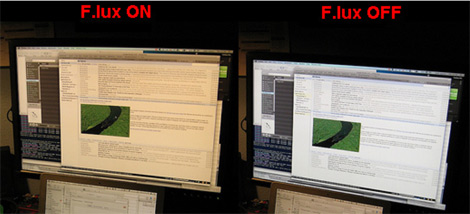
این برنامه نه تنها زمان روز را نظارت می کند، بلکه حتی در مرحله نصب نیز موقعیت جغرافیایی رایانه شما را تعیین می کند. دانستن تاریخ و زمان، عرض جغرافیایی و طول جغرافیایی به برنامه اجازه می دهد f.luxلحظه های طلوع و غروب خورشید را به دقت محاسبه کنید و در صورت نیاز دمای رنگ (یا نمایه رنگ) مانیتور خود را تغییر دهید.
برای دانلود برنامه f.lux، روی این دکمه کلیک کنید:
هر کاربر کامپیوتری می تواند این برنامه را نصب کند. با راه اندازی فایل دانلود شده flux-setup.exeپنجره زیر را با قرارداد مجوز مشاهده خواهید کرد:
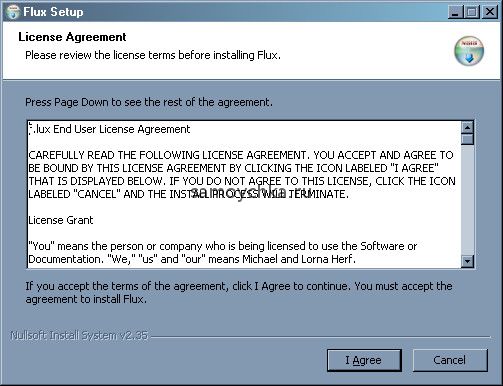
پس از فشار دادن دکمه "موافقم"فرآیند کپی کردن فایل ها شروع می شود:
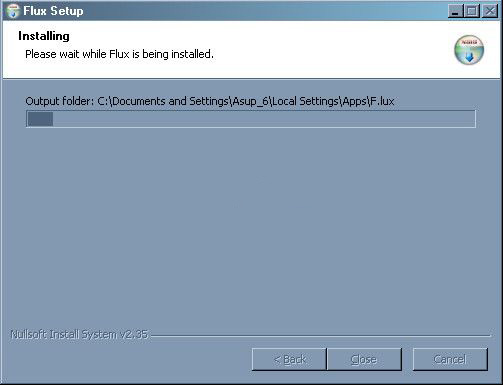
پس از اتمام کپی، دکمه در دسترس می شود "بستن"، با کلیک بر روی آن مراحل نصب را تکمیل خواهید کرد f.lux. یک نماد برنامه در سینی سیستم ظاهر می شود (پایین سمت راست نزدیک ساعت)، با کلیک بر روی آن با دکمه سمت چپ ماوس، پنجره تنظیمات باز می شود. f.lux:
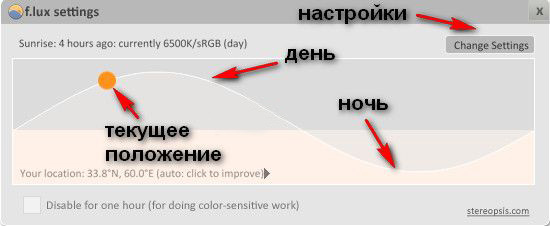
این پنجره به صورت شماتیک موقعیت خورشید را در بالای افق، دمای رنگ فعلی، زمان سپری شده از طلوع خورشید (یا زمانی که پس از آن خورشید غروب می کند)، و همچنین طول و عرض جغرافیایی شما را نشان می دهد. برای ایجاد هرگونه تغییر در تنظیمات برنامه، باید روی دکمه کلیک کنید "تغییر تنظیمات"(یا "تنظیمات"در نسخه جدیدتر f.lux):
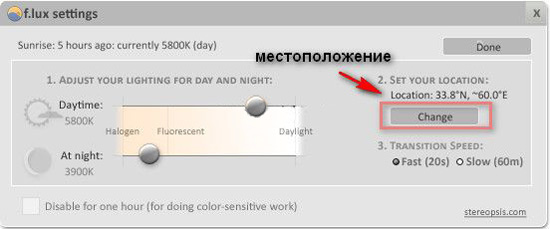
البته، بعید است که مختصات جغرافیایی خود را به خاطر بسپارید، بنابراین برای بررسی اینکه آیا آنها به درستی تعیین شده اند، روی دکمه کلیک کنید "تغییر دادن"در سمت راست پنجره (شکل بالا را ببینید). یک پنجره جدید ظاهر می شود که در آن می توانید با فشار دادن یک دکمه، فرآیند تعیین خودکار موقعیت جغرافیایی خود را آغاز کنید. "محل پیدا کردن...":
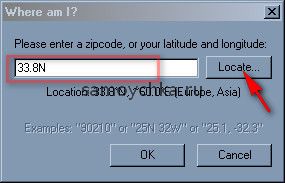
در پنجره ای که ظاهر می شود، نقشه گوگل و نام شهر (یا نزدیک ترین) خود را خواهید دید:
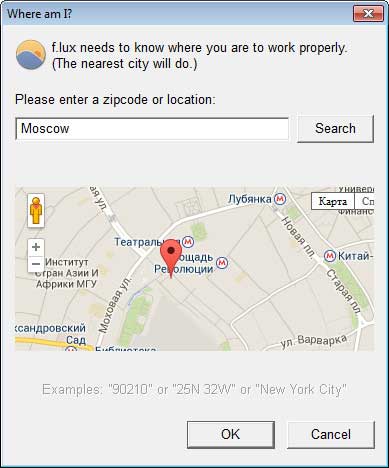
اگر ناگهان معلوم شد که برنامه f.luxدر تعیین موقعیت جغرافیایی خود اشتباه کرده اید، می توانید نام شهر خود را با حروف لاتین وارد کنید و دکمه را فشار دهید. "جستجو کردن". وقتی مطمئن شدید که شهر شما در نقشه گوگل پیدا شده است، روی دکمه کلیک کنید "خوب".
دوباره به پنجره با تنظیمات اصلی برنامه باز می گردید. اکنون می توانید در مورد سرعت تغییر حالت رنگ روز و شب تصمیم بگیرید:
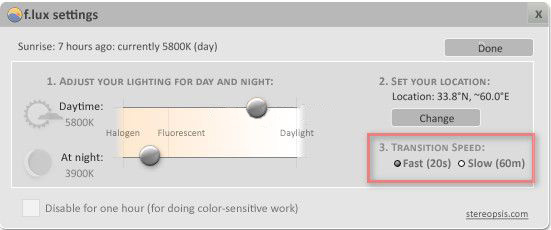
دو گزینه وجود دارد: سریع- سریع (تغییر در عرض 20 ثانیه رخ می دهد) و آهسته. تدریجی -کند (حالت ها در عرض 1 ساعت تغییر می کنند). میتوانید این حالتها را ظرف دو روز تغییر دهید تا تصمیم بگیرید کدام یک را بیشتر دوست دارید.
خوب، شاید مهمترین تنظیمات در برنامه باشد f.lux- اینها تنظیمات دمای رنگ برای حالت های روز و شب هستند. این تنظیمات با استفاده از اسلایدرهای مربوطه و سپس فشار دادن دکمه انجام می شود "انجام شده":
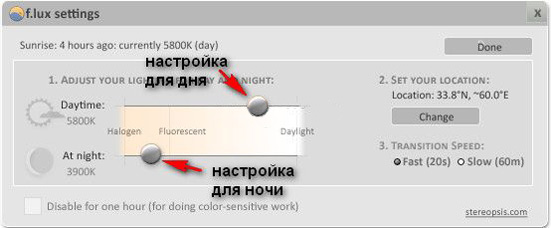
وقتی این لغزنده ها را به چپ و راست حرکت دهید، متوجه می شوید که به لبه های نوارهای رنگی نمی رسند. اما این محدودیت به راحتی با فشار دادن یک دکمه برطرف می شود "گسترش دامنه":
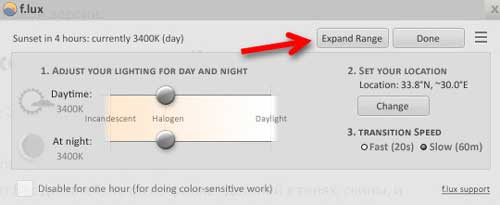
بلافاصله پس از این، پنجره ای ظاهر می شود که به شما هشدار می دهد که باید رایانه خود را مجدداً راه اندازی کنید:
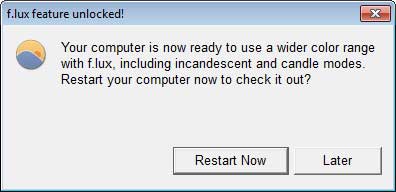
اگر فشار دهید "اکنون راه اندازی مجدد"، کامپیوتر دوباره راه اندازی می شود و شما قادر خواهید بود دمای رنگ مانیتور را در محدوده وسیع تری تغییر دهید.
این برای تنظیم برنامه است. f.luxتمام شده. این برنامه به طور خودکار با بوت شدن کامپیوتر شروع می شود و کار مفید خود را شروع می کند، روشنایی (دمای رنگ) مانیتور شما را بسته به زمان روز تنظیم می کند و کار شما را در کامپیوتر تا حد امکان برای چشم راحت می کند.
شاید در ابتدا به نظر شما تغییر رنگ مانیتور توسط برنامه به نظر برسد f.luxتصویر قابل مشاهده روی صفحه را بیش از حد تحریف می کند (مخصوصاً در عصر و شب). اما اگر اجازه دهید این برنامه حداقل برای یک روز کار کند، احتمالاً متوجه خواهید شد که چشمان شما بسیار کمتر خسته می شود و خیلی راحت تر با رایانه کار می کنید.
البته، گاهی اوقات، زمانی که اعوجاج رنگ بسیار نامطلوب است (کار با گرافیک، تصحیح رنگ ویدئو و غیره) نیاز به انجام چنین کارهایی در رایانه دارید. در این مورد، برنامه f.luxبا کلیک راست بر روی آیکون برنامه در سینی و انتخاب مورد از منو به مدت 1 ساعت غیرفعال می شود. "غیرفعال کردن برای یک ساعت":
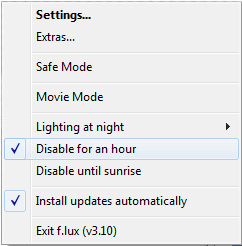
اگر تا اینجا مقاله را خوانده اید و هنوز ایده روشنی از نحوه نصب، عملکرد و پیکربندی برنامه ندارید. f.lux، سپس یک ویدیوی کوتاه دو دقیقه ای در مورد این برنامه تماشا کنید:
مشاوره: برای مشاهده آسانتر ویدیو، با استفاده از دکمه آن را به حالت تمام صفحه گسترش دهید.
همانطور که در این ویدیو مشاهده می کنید، نصب و پیکربندی برنامه f.luxکمی بیش از یک دقیقه طول می کشد. فقط باید یک بار آن را تنظیم کنید و به طور خودکار مراقبت از چشمان شما را شروع می کند.
جستجوی آنلاین برای بررسی f.lux، به این جمله برخورد کردم که به دلیل اثر پیشگیرانه آن، f.luxاولین برنامه ای است که هر شخصی که مدت طولانی را پشت کامپیوتر خود می نشیند باید از آن استفاده کند. من با این نتیجه گیری کاملا موافقم، خودم از آن استفاده می کنم f.luxو من از شما دعوت می کنم تا با تجربه خود ببینید که این برنامه کوچک کامپیوتری چقدر برای چشمان شما مفید است.
